2018 FIAT 500X android auto
[x] Cancel search: android autoPage 271 of 300

TABLA RESUMEN DE LOS MANDOS EN EL VOLANTE
BotónInteracción
Aceptación de la llamada telefónica entrante
Aceptación de la segunda llamada entrante y puesta en espera de la llamada activa
Visualización en la pantalla del cuadro de instrumentos de la lista de las últimas 10 llamadas y de los números de
teléfono favoritos (solo si la exploración de llamadas está activada)
Activación del reconocimiento de voz
Interrupción del mensaje de voz, para así impartir un nuevo comando de voz
Desactivación del reconocimiento de voz
Pulsación larga: activación de las funciones Siri, Apple CarPlay y Android Auto
Rechazo de la llamada telefónica entrante
Finalización de la llamada telefónica en curso
Ocultación de las últimas llamadas en la pantalla del cuadro de instrumentos (solo si la exploración de llamadas está
activada y para las versiones y países donde esté presente)
Pulsación corta (modalidad Teléfono): selección en la pantalla del cuadro de instrumentos de las últimas llamadas/SMS
(solo si la exploración de llamadas está activada)
269
Page 280 of 300

Para más información, consultar la
página web www.driveuconnect.eu.
ADVERTENCIA No quitar el dispositivo
USB ni desconectar el teléfono
inteligente con laApp
Uconnect™LIVE antes de que el
sistema haya descargado los datos, ya
que podrían perderse. Durante la fase
de transferencia de datos a los
dispositivos, en la pantalla de la
Uconnect™ podrían verse mensajes
para el correcto desarrollo de la
operación: respetar lo indicado. Estos
mensajes sólo se muestran con el
conmutador de arranque en posición
STOP y cuando está configurado un
retraso en el apagado del sistema
Uconnect™. La transferencia de datos
a los dispositivos se realiza
automáticamente al apagar el motor.
Los datos transferidos salen de la
memoria del sistema. Se puede decidir
si registrar o no los datos de viaje
pulsando el botón gráfico “ajustes” y
programando la activación del registro y
la modalidad de transferencia USB o en
la nube según se desee.
Cuando la memoria del dispositivo USB
está llena, en la pantalla del sistema
Uconnect™ se muestran mensajes de
aviso. Cuando los datos
eco:Drive™no se
transfieren al dispositivo USB desde
hace tiempo, la memoria interna del
sistema Uconnect™ podría saturarse:
en esta caso seguir las
recomendaciones proporcionadas por
los mensajes visualizados en la
pantalla.
my:Car
my:Car permite tener siempre bajo
control el estado del vehículo. La
aplicación my:Carpuede detectar
funcionamientos anómalos en tiempo
real e informar al conductor sobre la
fecha de vencimiento de la revisión de
mantenimiento. Para interactuar con la
aplicación, pulsar el botón gráfico “
my:Car”: en la pantalla se mostrará
una vista que contiene la sección
"care:Index" con información detallada
sobre el estado del vehículo. Pulsando
el botón gráfico "Señalizaciones
activas" se puede consultar la
descripción detallada de las anomalías
(si están presentes) detectadas en el
vehículo que han producido el
encendido de un testigo.
El estado del vehículo se puede ver en
la página web www.driveuconnect.eu o
mediante la aplicación
Uconnect™LIVE.
Apple CarPlay y Android
Auto
(donde esté presente)
Apple CarPlay y Android Auto son
aplicaciones que permiten utilizar el
teléfono en el vehículo de modo seguro
e intuitivo. Para activarlas solo hay que
conectar un teléfono compatible al
puerto USB; de este modo los
contenidos del teléfono aparecerán en
automático en la pantalla del
Uconnect™.
Para comprobar la compatibilidad del
teléfono, consultar los sitios web:
https://www.android.com/intl/it_it/auto/
y http://www.apple.com/it/ios/carplay/.
Si el teléfono está conectado de
manera correcta a través del puerto
USB, en el menú principal se visualiza
el icono de la aplicación Apple CarPlay
o Android Auto en lugar del botón
gráfico
.
Ajuste de la App Android Auto
Antes del uso, descargar la aplicación
Android Auto de Google Play Store en
el teléfono.
La aplicación es compatible con
Android 5.0 (Lollipop) o versiones
sucesivas. Para utilizar Android Auto, el
teléfono debe estar conectado al coche
a través de un cable USB.
278
MULTIMEDIA
Page 281 of 300
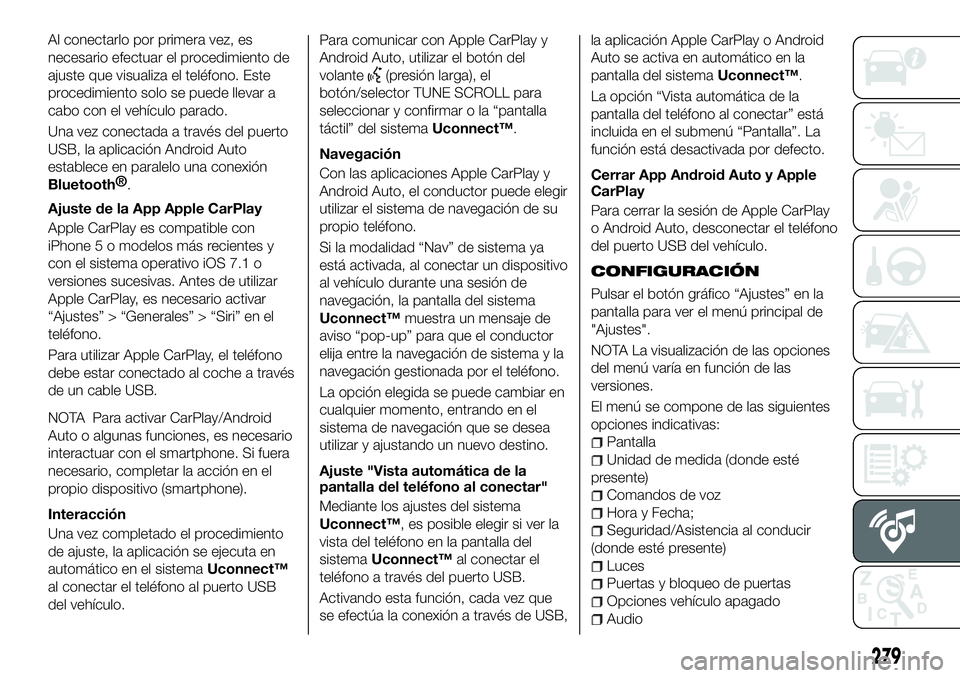
Al conectarlo por primera vez, es
necesario efectuar el procedimiento de
ajuste que visualiza el teléfono. Este
procedimiento solo se puede llevar a
cabo con el vehículo parado.
Una vez conectada a través del puerto
USB, la aplicación Android Auto
establece en paralelo una conexión
Bluetooth®.
Ajuste de la App Apple CarPlay
Apple CarPlay es compatible con
iPhone 5 o modelos más recientes y
con el sistema operativo iOS 7.1 o
versiones sucesivas. Antes de utilizar
Apple CarPlay, es necesario activar
“Ajustes” > “Generales” > “Siri” en el
teléfono.
Para utilizar Apple CarPlay, el teléfono
debe estar conectado al coche a través
de un cable USB.
NOTA Para activar CarPlay/Android
Auto o algunas funciones, es necesario
interactuar con el smartphone. Si fuera
necesario, completar la acción en el
propio dispositivo (smartphone).
Interacción
Una vez completado el procedimiento
de ajuste, la aplicación se ejecuta en
automático en el sistema Uconnect™
al conectar el teléfono al puerto USB
del vehículo. Para comunicar con Apple CarPlay y
Android Auto, utilizar el botón del
volante
(presión larga), el
botón/selector TUNE SCROLL para
seleccionar y confirmar o la “pantalla
táctil” del sistema Uconnect™.
Navegación
Con las aplicaciones Apple CarPlay y
Android Auto, el conductor puede elegir
utilizar el sistema de navegación de su
propio teléfono.
Si la modalidad “Nav” de sistema ya
está activada, al conectar un dispositivo
al vehículo durante una sesión de
navegación, la pantalla del sistema
Uconnect™ muestra un mensaje de
aviso “pop-up” para que el conductor
elija entre la navegación de sistema y la
navegación gestionada por el teléfono.
La opción elegida se puede cambiar en
cualquier momento, entrando en el
sistema de navegación que se desea
utilizar y ajustando un nuevo destino.
Ajuste "Vista automática de la
pantalla del teléfono al conectar"
Mediante los ajustes del sistema
Uconnect™, es posible elegir si ver la
vista del teléfono en la pantalla del
sistema Uconnect™ al conectar el
teléfono a través del puerto USB.
Activando esta función, cada vez que
se efectúa la conexión a través de USB, la aplicación Apple CarPlay o Android
Auto se activa en automático en la
pantalla del sistema
Uconnect™.
La opción “Vista automática de la
pantalla del teléfono al conectar” está
incluida en el submenú “Pantalla”. La
función está desactivada por defecto.
Cerrar App Android Auto y Apple
CarPlay
Para cerrar la sesión de Apple CarPlay
o Android Auto, desconectar el teléfono
del puerto USB del vehículo.
CONFIGURACIÓN
Pulsar el botón gráfico “Ajustes” en la
pantalla para ver el menú principal de
"Ajustes".
NOTA La visualización de las opciones
del menú varía en función de las
versiones.
El menú se compone de las siguientes
opciones indicativas:
Pantalla
Unidad de medida (donde esté
presente)
Comandos de voz
Hora y Fecha;
Seguridad/Asistencia al conducir
(donde esté presente)
Luces
Puertas y bloqueo de puertas
Opciones vehículo apagado
Audio
279